Hướng dẫn tự động sao lưu hình ảnh trên máy tính lên dịch vụ Google Photos
(Dân trí) - Google Photos là dịch vụ lưu trữ hình ảnh không giới hạn được Google giới thiệu hồi cuối tháng 5 vừa qua. Người dùng có thể tận dụng dịch vụ miễn phí này để sao lưu hình ảnh sẵn có trên máy tính của mình, để không làm mất các file ảnh nếu không may máy tính bị hư hỏng.
Ưu điểm của dịch vụ Google Photos là vẫn giữ nguyên được chất lượng ảnh và video so với ban đầu sau khi đã được upload lên. Ngoài ra, bạn cũng có thể dễ dàng chia sẻ những file ảnh, video đang lưu trữ trên Google Photos.
Download phần mềm miễn phí tại đây (phiên bản dành cho Windows) và tại đây (phiên bản dành cho OS X).
Cách thức sử dụng của phần mềm trên Windows và OS X là tương tự nhau, do vậy bài viết sẽ chỉ hướng dẫn cách thức sử dụng Google Photos để tự động sao lưu hình ảnh trên máy tính chạy Windows.
Sau khi cài đặt, trong lần đầu sử dụng phần mềm sẽ yêu cầu người dùng đăng nhập vào tài khoản Gmail của mình để sử dụng. Bạn điền thông tin rồi nhấn nút “Đăng nhập”.
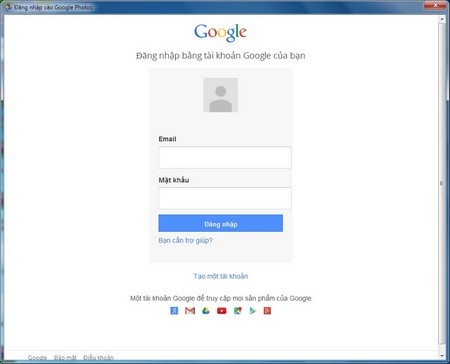
Khi hoàn tất quá trình đăng nhập, một hộp thoại hiện ra cho phép người dùng đánh dấu tùy chọn những thư mục nào sẽ tự động được upload lên dịch vụ Google Photos. Quá trình sẽ tự động chọn những thư mục mà người dùng thường xuyên lưu trữ hình ảnh nhất, ngoài ra bạn cũng có thể nhấn vào nút “Thêm” để chọn những thư mục khác nhằm sao lưu hình ảnh lên Google Photos.
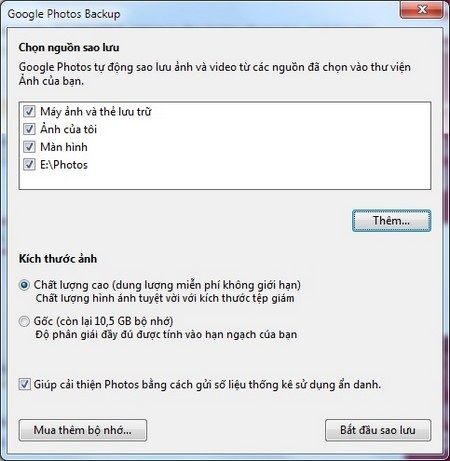
Tại mục “Kích thước ảnh” bạn có thể chọn “Chất lượng cao” để Google Photos tự động tối ưu chất lượng hình ảnh để giảm kích thước file ảnh, nhưng chất lượng vẫn đảm bảo ở mức cao. Hoặc bạn có thể chọn “Gốc” để giữ nguyên lại chất lượng ảnh như ban đầu khi sao lưu lên dịch vụ Google Photos.
Với tùy chọn “Chất lượng cao”, bạn sẽ không bị giới hạn về dung lượng lưu trữ hình ảnh trên dịch vụ Google Photos, tuy nhiên nếu bạn quyết định giữ nguyên chất lượng ảnh gốc thì Google Photos chỉ cung cấp 15GB trống để lưu trữ hình ảnh.
Ngoài ra, với tùy chọn “Chất lượng cao”, chỉ những hình ảnh có độ phân giải trên 13 megapixel với được tự động tối ưu để giảm kích thước xuống 13 megapixel, do vậy về cơ bản chất lượng ảnh vẫn được đảm bảo. Còn nếu bạn thường xuyên chụp ảnh với độ phân giải dưới 13 megapixel thì tùy chọn này không làm ảnh hưởng đến chất lượng cũng như dung lượng của ảnh.
Tùy thuộc vào kiểu ảnh và mục đích lưu trữ hình ảnh của bạn để có được tùy chọn phù hợp nhất.
Sau khi đã hoàn tất các bước thiết lập, nhấn nút “Bắt đầu sao lưu” để phần mềm tự động sao lưu hình ảnh có trong những thư mục mà bạn đã chọn lên dịch vụ Google Photos. Quá trình diễn ra nhanh hay chậm phụ thuộc vào số lượng file ảnh cũng như kích cỡ các file ảnh mà bạn đã chọn để sao lưu.
Đặc biệt, nếu ở trên bạn đã đánh dấu vào tùy chọn “Máy ảnh và thẻ lưu trữ”, mỗi khi bạn kết nối máy ảnh hoặc thẻ nhớ vào máy tính của mình, phần mềm sẽ tự động công việc sao lưu các hình ảnh có trong máy ảnh và thẻ nhớ lên dịch vụ Google Photos.
Ngoài ra, khi bạn sao chép những file ảnh mới vào các thư mục đã chọn, phần mềm sẽ tự động nhận diện những file ảnh mới này để lập tức sao lưu lên dịch vụ Google Photos.
Những định dạng file nào được hỗ trợ bởi phần mềm?
Phần mềm không chỉ hỗ trợ sao lưu file ảnh mà còn hỗ trợ tự động sao lưu file video, với các định dạng file phổ biến, bao gồm .jpg, .webp, .crw, .cr2, .nef, .dng, .orf, .raf, .arw, .pef, .rw2 (đối với file ảnh) hoặc định dạng .mpg, .mod, .mmv, .tod, .wmv, .asf, .avi, .divx, .mov, .m4v, .3gp, .3g2, .mp4, .m2t, .m2ts, .mts, .mkv (đối với file video).
Xem lại và chia sẻ các hình ảnh được sao lưu trên Google Photos
Để xem lại các hình ảnh đã được sao lưu trên Google Photos, bạn truy cập vào địa chỉ https://photos.google.com, sau đó đăng nhập vào tài khoản Gmail mà bạn đã sử dụng để đăng nhập trên phần mềm. Tại đây, bạn có thể xem lại những hình ảnh mà mình đã sao lưu, cũng như có thể tùy chọn để chia sẻ những hình ảnh có trên Google Photos với người khác.
Dĩ nhiên, các file ảnh trên Google Photos vẫn giữ nguyên ở chế độ riêng tư và chỉ khi nào người dùng muốn mới chia sẻ các hình ảnh này với người khác thì người ngoài mới có thể xem được.
Như vậy, bạn đã tạo được một bản sao lưu các hình ảnh quan trọng từ máy tính của mình lên dịch vụ Google Photos không giới hạn, điều này sẽ đảm bảo rằng các hình ảnh của bạn không bị mất mát ngay cả khi máy tính bị hỏng hay thẻ nhớ, máy ảnh bị thất lạc.
Phạm Thế Quang Huy
(quanghuy@dantri.com.vn)










